在日常生活中,许多用户可能都会有这样的疑问:老电脑的内存条是否通用?如果答案是肯定的,我们又该如何正确地使用内存条呢?本文将对这些问题进行深入探讨,给出专门针对老电脑内存升级及兼容性问题的专业指导。
内存条的兼容性问题
我们需要明确一个核心概念:并非所有的内存条都是通用的。尽管内存条的发展历程已经非常久远,但不同品牌、不同型号、甚至不同批次的内存条之间都可能存在兼容性问题。这主要与以下几个因素有关:
1.内存类型:DDRII、DDRIII、DDR4等不同类型的内存,它们的物理接口与工作电压都不一样,老电脑通常使用的是DDRII或DDRIII类型,而新的主板则可能已经支持DDR4。
2.插槽数量和类型:一些老电脑的主板可能只提供了两个内存插槽,而有些新款电脑可能拥有四个或更多。不同主板所支持的内存插槽类型也不尽相同。
3.频率和容量:即使内存类型相同,不同频率或容量的内存条搭配使用也可能会引起不兼容。

如何选择兼容的内存条
1.确定现有内存类型和规格
要正确升级老电脑的内存,首先需要检查目前的电脑主板支持哪种类型的内存。通常,老电脑的主板以支持DDRII或DDRIII为主。您可以打开电脑机箱查看现有的内存条,或者在操作系统的系统信息中查找内存的相关信息。
2.识别内存的规格参数
在确定了内存类型后,还必须了解现有内存条的具体规格,包括其频率、容量和电压。这通常可以在内存条上找到标注,或者通过电脑的系统信息工具查询。
3.选择与现有内存匹配的升级方案
升级内存时,力求保持品牌、频率、时序等参数的一致性,以确保兼容性和性能最优化。假如现有内存条存在损坏或容量不足,最安全的升级方式是购买与现有内存条相同品牌、相同规格的内存条,进行同规格升级。

如何安装新内存
1.准备工作
在进行内存条安装之前,需要确保电脑已经完全断电,并且拔掉所有连接到电脑的插头。在此过程中,建议佩戴防静电手环或经常触碰金属物体,以释放自身静电。
2.安装步骤
1.打开电脑机箱,找到内存条插槽(通常位于主板的边缘位置)。
2.轻轻且均匀地推出内存条两边的卡扣,稍微角度向两侧拉开,取出旧内存条(如需更换时)。
3.拿出新的内存条,确保其金手指(内存条下方的金属接触点)没有灰尘或污渍,如果有,可用橡皮轻轻擦拭。
4.将新的内存条对准内存插槽,确保与主板上的缺口匹配,以固定角度和位置,均匀地按下内存条,直到两边的卡扣“咔哒”一声扣入。
5.确保安装牢固,随后关闭机箱,重新连接电源。
3.启动测试
在完成内存条的安装后,重新开机并观察电脑是否能够正常启动。如果一切正常,可以进入系统信息查看内存是否被正确识别,以及其工作状态是否稳定。
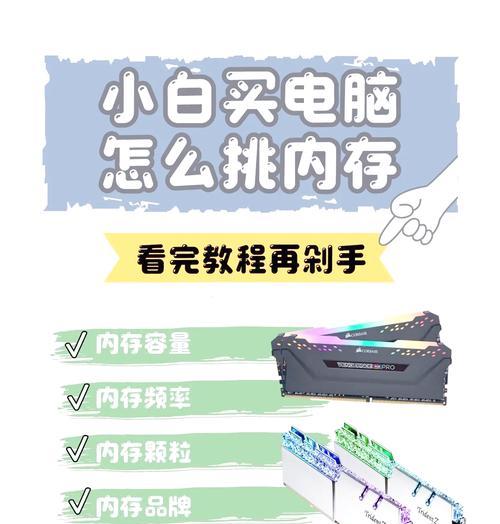
常见问题与实用技巧
1.内存不被识别
如果新安装的内存没有被系统识别,可能是内存条与主板不兼容。此时可以尝试以下步骤:
确认各配件的物理连接是否接触良好。
检查是否有BIOS设置需要调整。
尝试使用单根内存测试,排除内存冲突问题。
确认内存是否插错槽位,有的主板在特定插槽上才能运行两根内存条。
2.如何知道电脑的性能提升
安装新的内存条后,并不能直观地感受到性能的提升。想要具体了解内存升级带来的效果,可以使用任务管理器或系统监控工具,观察内存使用率、读写速度等指标的变化。
3.自行升级还是寻求帮助
对于动手能力强的用户来说,自行升级内存是一个经济实惠的选择。但如果对电脑硬件不熟悉,建议还是寻求专业人士的帮助,以免造成不必要的损失。
内存升级的注意事项
1.购买时机:选择在电脑产品更新换代的低潮期进行内存升级,可以享受到更低的价格和更多的选择。
2.二手内存条:购买二手内存条时要特别小心,确保没有物理损坏,并且拥有良好的质保记录。
3.升级建议:对于老电脑而言,增加内存通常是性价比比较高的升级方式,但也要综合考虑电脑的整体性能和升级成本。
综上所述
老电脑的内存条并非完全通用,选择和安装之前必须仔细研究。通过正确的方法升级内存,可以让老电脑焕发新生,提升日常使用体验。希望本文能够帮助您顺利地完成内存升级,享受更快更流畅的电脑操作体验。如果您有其他电脑相关的问题,欢迎继续提问。
标签: #内存条





